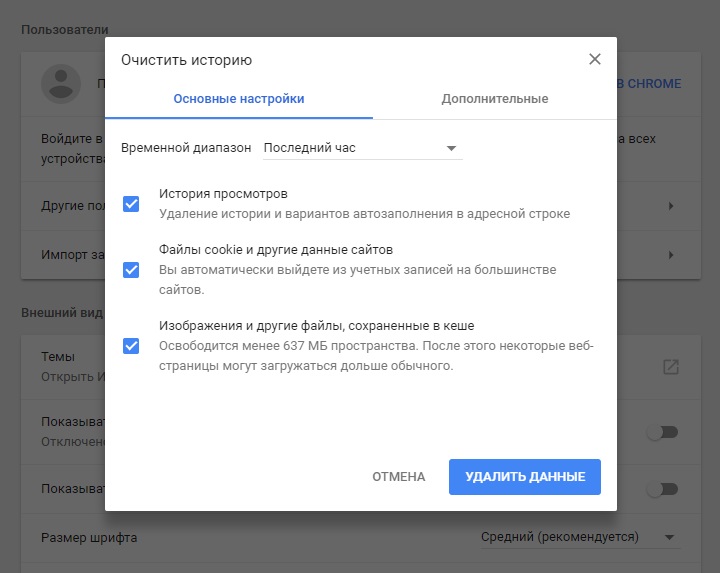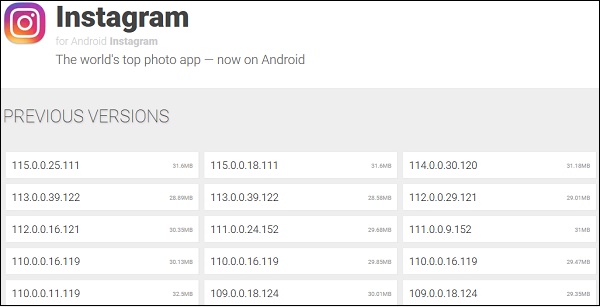Почему не работает youtube и как это исправить
Содержание:
- Способы устранения ошибки
- Что делать, если не перематывается видео?
- Что делать, если плохо работает?
- Альтернативный выход из ситуации
- Решение вопроса для телефона
- Как настроить Ютуб на телефоне
- Не грузит сайт во всех браузерах
- Проблемы с добавлением видео на Youtube
- Шаг 1 – Проверка сбоев YouTube
- Решения для ТВ, выпущенных после 2012 года
- Возможные причины неполадок с сайтом
- Почему не работает Ютуб в браузере на ПК?
- YouTube не работает на компьютере
- Сбой на телефоне
- Ошибка 404 на YouTube
- Не загружается во всех браузерах
- Почему перестал открываться YouTube на Smart TV (Смарт ТВ) и что делать?
- Не работает перемотка видео на Ютубе
- Пропала просмотренная запись
Способы устранения ошибки
Ролик перестал открываться, но диагностировать ошибку сходу не получается? Любые операции начинаются с перезагрузки компьютера. Следующий шаг – эксперименты с разными браузерами. Не получается работать с Хромом – попробуйте Оперу или Яндекс. Нет изменений? Тогда скачайте на ПК любое видео и запустите воспроизведение с установленного проигрывателя. Просмотр в норме? Это означает, что с кодеками у вас полный порядок. А теперь приступим к решению локальных проблем.
Устранение проблем с провайдером
Для успешной работы Ютуба соединение должно быть стабильным и скоростным. Плохое соединение диагностируется по медленной загрузке страниц. Задаваясь вопросом, почему Ютуб не показывает видео, прежде всего проверяйте качество сети. Комплекс действий:
- Переместитесь на любой сайти проверьте быстроту загружаемых страниц.
- Повторно запустите роутер.
- Перезагрузите компьютер.
- Свяжитесь с провайдером.
- Удостоверьтесь, что у вас не подключено VPN-расширение (иногда такие программы тормозят сеть).
- Поменяйте настройки качества видео, если просмотр осуществляется через смартфон.
Чистка кэша
В процессе серфинга мы создаем массу временных файлов, которые накапливаются в кэше браузера. Что делать в подобной ситуации? Ответ – регулярно чистить Cache и Cookies. Для этого существует встроенный инструментарий, но при желании можно воспользоваться программой CCleaner. Алгоритм действий для Гугл Хрома:
- Одновременно зажимаем Ctrl+Shift+Del.
- Ставим галочки в правильных местах.
- Запускаем процесс.
В Мозилле придется действовать через “Настройки”. Отыщите вкладку “Приватность”, оттуда переместитесь в “Защиту”, далее – в “Историю”. Ставьте галочки, жмите “Очистить”.
Аппаратное ускорение
Эта проблема возникает у юзеров, пользующихся устаревшими моделями ПК. Чтобы “разогнать” видеокарту или процессор, люди применяют аппаратное ускорение. Действовать нужно так:
- Открыть ролик, вместо которого наблюдается черный прямоугольник (предполагается, что вы уверены, почему Ютуб не показывает видео).
- Навести курсор на окошко, вызвать кликом дополнительное меню.
- Нажать на “Параметры”.
- Активировать “Аппаратное ускорение”.
- Насладиться результатом.
Описанный комплекс действий возможен лишь при наличии флеш-плеера. Убедитесь, что программа обновлена до последней версии. Если утилита остро нуждается в обновлении, стоит предварительно удалить устаревшую версию.
Сброс настроек
На проигрывание контента напрямую влияют настройки вашего браузера. Если JavaScript выключен, корректного отображения контента не ждите. В Хроме вам потребуется исправлять положение через “Конфиденциальность и безопасность”. Переходите в “Настройки контента” – там необходимо включить поддержку Flash, звуков, картинок и JavaScript.
Иногда настройки сбиваются вирусами. Вредоносный софт ворует личную информацию, уничтожает файлы, навязывает вам рекламные блоки и нарушает функционирование плееров. Поэтому перед изменением настроек следует запустить антивирус.
Что делать, если не перематывается видео?

Что делать, если не работает перемотка на Ютубе на компьютере или на смартфоне? Не ждите подробного гайда, никто в интернете не сможет предоставить вам точную инструкцию. Просто причин сбоя настолько много, что невозможно угадать, какая из них актуальна в вашем случае.
Предоставим рекомендации по исправлению ошибки:
- Если перестала работать перемотка, попробуйте обновить страницу.
- Очистите кеш браузера, иногда это помогает.
- Попробуйте зайти на любой сайт для проверки интернет-соединение.
- Смените браузер. Если в другой программе перемотка работает, то проблема именно в нем.
- Не функционирует приложение на телефоне? Напишите разработчику отзыв в официальном магазине и расскажите о возникающей ошибке. Специалисты обязательно исправят ее в одном из следующих обновлений.
- Не смогли обнаружить причину сбоя на сайте? Вероятно, программисты допустили ошибку в коде и сломалась одна из функций. Зайдите на портал, откройте боковое меню. Найдите пункт «Отправить отзыв» и кликните на него. В сообщении опишите ошибку и приложите скриншот при необходимости. Вышлите отзыв, он будет рассмотрен специалистами.
Первым делом вам необходимо проверить браузер, наличие соединения, очистить кеши и т. д. Если проблема не исчезла, то виноват именно сервис. Необходимо отправить отзыв на приложение или интернет-сайт, чтобы специалисты оперативно узнали о ситуации и занялись ее устранением.
Если у Вас остались вопросы или есть жалобы — сообщите нам
Что делать, если плохо работает?
Почему Youtube не работает в Казахстане? Естественно, не обошлось и без политической версии. В стране действует оппозиционная партия «Демократический выбор Казахстана». Так как все ТВ-каналы не предоставляют им площадку для вещания, политическая сила активно использует Ютуб.
В конце марта в МИК Казахстана заявили, что направили в адрес сервиса требование ограничить распространение некоторых роликов оппозиционной партии. Точной информации об ответе площадки нет.
В теории, власти должны были обратиться в суд, если хотят заблокировать сервис. Судебная инстанция выносит постановление о запрете роликов, документы отправляются представителям площадки. Если Ютуб отказывается ограничить показ видео на территории Казахстана, то власти полностью блокируют сайт.
Могли бы чиновники не пользоваться законным путем, а тихо принудить провайдеров ограничить доступ к сервису? В теории, такая ситуация возможна. На практике властям проще обратиться в суд и заблокировать Ютуб полностью и официально.
Если у Вас остались вопросы или есть жалобы — сообщите нам
Конечно, народ бы был недовел, провел пару митингов. Но как показывает практика, к любым запретам люди в СНГ быстро привыкают. Поэтому версию с тихой блокировкой сервиса без решения суда можно поставить под сомнение.
Что делать рядовым пользователям? Можно попробовать воспользоваться ВПН, чтобы загружать ролики не через местные сервера, а через оборудование на территории других государств.
Как начать пользоваться ВПН? Существует несколько вариантов:
- Зайдите в магазин расширений для браузера и подберите подходящее. Самый популярный вариант – friGate Light. Расширение автоматически включается на заблокированных сайтах, также можно создать собственный список адресов в настройках.
- Второй вариант – скачать программу на ПК. Тогда ВПН будет работать не только в браузере, но и для всех приложений на вашем устройстве.
- Для смартфонов тоже существует множество программ с ВПН. Посетите официальный магазин и выберете подходящее приложение.
Альтернативный выход из ситуации
Что делать, если приложение YouTube на Самсунг Смарт ТВ перестало работать или сильно тормозит? Ваши действия напрямую зависят от того, что именно стало причиной некорректной работы программного обеспечения. Если дело в устаревшем ТВ, тогда восстановить работу официального приложения Ютуб не получится. Поэтому необходимо искать альтернативные варианты.
Альтернативные способы не так удобны, но они действенные. Поэтому вы сможете воспроизводить видео с самого популярного хостинга, даже если на телевизоре нет Ютуба. Пошаговая инструкция по настройке просмотра видео с YouTube на устаревших моделях телевизоров Samsung:
- Установите программу для трансляции видеоконтента с другого устройства.
- Для телевизоров Samsung подходит приложение под названием Video TV Cast.
- Скачайте из официального магазина приложение Video@TV Cast Samsung TV-HD Movie Streaming.
- Подключите смартфон или планшет, а также телевизор к домашней беспроводной сети.
- В приложении на мобильном устройстве нужно активировать трансляцию сигнала.
- На экране смартфона появится IP, его необходимо ввести в ПО на ТВ.
- Когда соединение будет установлено, откройте YouTube и запустите видео.
Если на вашем телевизоре есть браузер, тогда задача заметно упрощается.
Преимущественно проблемы с работой приложения YouTube возникают, если используется телевизор Samsung старше 2012 года. Во всех остальных случаях ситуация решается путём перезагрузки приложения. Альтернативные варианты, представленные выше, помогут решить проблему с просмотром видео на YouTube.
Не работает Ютуб на телевизоре? Некоторые пользователи сталкиваются с подобной ситуацией. Давайте изучим возможные причины и способы решения проблемы.
Ютуб – самый крупный хостинг видео на данный момент. Причин популярности площадки несколько:
- Она абсолютно бесплатна для пользователей.
- Каждый человек может загружать видео.
- Блогеры получают ряд способов для монетизации.
- Предоставляется платная подписка, которая позволяет убрать рекламу и получить доступ к дополнительным материалам.
- Выпущены приложения для мобильных устройств и телевизоров.
- Ютуб может стать полноценной заменой для ТВ-передач.
- На площадке предоставляется контент на любой вкус.
- Сервис постепенно развивается и становится лучше со временем.
- Он привлек многих «творцов», а качество контента повышается с каждым годом.
Для телевизоров, поддерживающих смарт ТВ, предоставляется специальный клиент Ютуб. Он позволяет комфортно просматривать ролики и не нужно пользоваться браузером для этой цели.
Но почему не работает Ютуб на телевизоре? Если возникли проблемы с приложением, то необходимо найти причину. Перечислим возможные варианты:
- Изменение стандартов на сервисе.
- Прекращение поддержки старых моделей.
- Ошибка в приложении.
- Удаление программы из официального магазина.
- Технические сбои на сервисе.
Не работает Ютуб на телевизоре Самсунг
На телевизорах Самсунг проблемы с Ютуб в основном связаны с отказом от поддержки старых моделей. В 2017 году компания Google объявила, что все устройства, выпущенные до 2012 года, больше не могут использоваться для просмотра роликов в официальном приложении.
Что же это значит? Только то, что Ютуб больше не будет работать на устройствах, выпущенных до 2012 года. Обойти данное ограничение нельзя, компания поменяла стандарты и официальное приложение недоступно.
LG
На телевизорах LG приложение иногда пропадает после обновления прошивки. Решить эту проблему просто:
- Зайдите в официальный магазин LG Store.
- Вбейте в поиск «Youtube».
- Откройте страницу программы и нажмите на кнопку установки.
- После завершения процедуры выполните запуск.
Сони Бравиа
Для владельцев Сони Бравиа новости неутешительные. Компания сделала ребрендинг официального магазина и назвала его Vewd. Также было удалено приложение Ютуб, поэтому после обновления прошивки оно пропало с телевизоров.
Что же делать? Не пытайтесь сбросить настройки или выполнить перепрошивку, проверено, это не помогает. Единственный вариант – транслировать сигнал с другого источника или запустить ролик в браузере.
Филипс
На телевизорах Филипс проблема тоже связана с обновлением стандартов. В новой версии ПО производитель добавил поддержку, чтобы обеспечить стабильную работу приложения Ютуб.
Но надо учитывать, что некоторые телевизоры не поддерживают новые стандарты. Поэтому для владельцев подобных устройств приложение становится полностью недоступным.
Попробуйте обновить прошивку телевизора на последнюю версию. Если ваше устройство поддерживает внедренные стандарты, то вы сможете продолжить пользоваться приложением и просматривать ролики в официальном клиенте.
Решение вопроса для телефона
Пользователи смартфонов также часто интересуются, что происходит с Ютубом сегодня. В отличии от ПК здесь немного другой алгоритм проверки и устранения неисправностей.
Для начала войдите в Настройки, а там в Приложения. Найдите YouTube и сделайте следующие шаги:
- очистите кэш;
- жмите Стереть данные.
Теперь проверьте, тупит ли Ютуб или нет. Если он работает, проблема решена. Если проблема не устранена, попробуйте сегодня же удалить и заново установить приложение.
Если Ютуб не работает сегодня сразу после обновления, возможны следующие причины:
- Установленное обновление не совместимо с версией телефона.
- Работе программы мешает лишний кэш.
- Программа YouTube конфликтует с каким-либо иным приложением.
- К ошибке приводит появление какого-то одного ролика.
Для восстановления Ютуба можно сделать следующие шаги:
- удалите обновление;
- почистите кэш;
- определите конфликтное приложение и удалите его.
В крайнем случае необходимо сегодня же деинсталлировать приложение, почистить кэш и установить его снова. Похожие действия необходимо осуществить и в случае со смартфоном на iOS.
https://youtube.com/watch?v=UVaIQhhg9sc
Как настроить Ютуб на телефоне
Если пользователь делал сброс до заводских настроек или просто впервые включил новый смартфон, потребуется настройка Ютуба. Делается это очень легко, ведь приложение уже установлено по умолчанию. Необходимо лишь установить обновления через Google Play, если таковые имеются.
Следующий шаг – авторизация в системе. Запускаем YouTube, вводим данные существующего аккаунта или создаем новый.
На этом процедура настройки приложения завершена. Выполнение дальнейших действий зависит от пользователя. Так, например, он может при желании подписаться на какой-либо канал или посмотреть видеоролик.
Не грузит сайт во всех браузерах
Если вы не можете получить доступ к сайту со всех установленных на компьютере браузеров, скорее всего, адрес ресурса внесен в список ограничений системы.
Это является результатом работы вредоносного ПО.
Для решения неполадки нужно отредактировать файл HOSTS.
Следуйте инструкции:
- Откройте папку в C:\Windows\System32\drivers\etc ;
- Найдите файл HOSTS без расширения и откройте его с помощью блокнота;
Рис.9 – открытие файла HOSTS
Найдите последнюю строку текстового документа. Она должна быть «127.0.0.1 localhost». Если ниже этой строки есть другие данные, их нужно удалить. Далее сохраните изменения и перезагрузите устройство. После этого доступ к YouTube откроется.
Рис.10 — редактирование HOSTS
Проблемы с добавлением видео на Youtube
С багами сайта сталкиваются не только зрители телеканалов, но и их создатели.
В последнее время появилось большое количество жалоб на проблемы с монетизацией роликов, фильтрацией комментариев и просмотров.
Также, присутствует баг загрузки видео на сайт.
Когда вы добавляете файл с компьютера на Ютуб, все зависает или загрузка не заканчивается даже спустя сутки.
В правилах сообщества сайта эта проблема подробно описана.
Выделяют следующие причины медленной загрузки видео:
Низкая скорость передачи данных по сети;
Ограничивать трафик может ваш провайдер. Рекомендуем протестировать скорость скачивания и загрузки с помощью онлайн сервисов Speedtest или Multitest.
Шаг 1 – Проверка сбоев YouTube
Более 70% всех внезапных неполадок с видеохостингом возникают по причине сбоев на сервере, поэтому не спешите искать проблему в своем гаджете. Возможно, разработчики просто внедряют новый функционал, обновляют платформу или же решают появившиеся баги.
Хотя бы раз в месяц в СМИ появляется информация о том, что на Ютубе случился массовый сбой или что-то подобное. Служба поддержки ресурса устраняет подобные проблемы в течение нескольких часов.
Также пользователи могут контролировать статус работы сервера самостоятельно.
С помощью сервиса Downdetector отслеживается самая актуальная информация о последних ошибках YouTube.
На Downdetector доступна следующая информация:
- Текущий статус работы (есть или нет сбоев);
- Статистика отчетов об ошибках за последние 24 часа;
- Живая карта текущих неполадок по странам.
Вся эта информация поможет вам выяснить, сайт не работает из-за проблем на стороне разработчика или из-за ошибок на вашем компьютере/смартфоне.
Рис.3
Решения для ТВ, выпущенных после 2012 года
На относительно новых телевизорах с функцией Smart TV установлено обновлённое приложение Ютуба, так что проблемы в его работе не связаны с изменением API. Не исключено, что возник какой-то программный сбой.
Способ 1: Смена страны обслуживания (телевизоры LG)
В новых телевизорах LG порой наблюдается неприятный баг, когда вместе с YouTube отваливаются также LG Content Store и интернет-браузер. Чаще всего это происходит на телевизорах, купленных за границей. Одним из решений проблемы, которое помогает в большинстве случаев, является смена страны обслуживания на Россию. Действуйте так:
- Нажмите кнопку «Home» («Домой») для перехода в главное меню телевизора. Затем наведите курсор на иконку с шестерёнкой и нажмите «ОК» для перехода к настройкам, в которых выберите опцию «Местоположение».
Далее – «Страна вещания».
Выберите «Россия». Этот параметр следует выбирать всем пользователям независимо от текущей страны местоположения из-за особенностей европейской прошивки вашего ТВ. Перезагрузите телевизор.
Если пункта «Россия» в списке нет, понадобится получить доступ к сервисному меню ТВ. Сделать это можно с помощью сервисного пульта. Если таковой отсутствует, но есть Android-смартфон с инфракрасным портом, можно воспользоваться приложением-сборником пультов, в частности, MyRemocon.
- Установите приложение и запустите. Появится окошко поиска пультов, введите в него буквосочетание lg service и нажмите на кнопку поиска.
Появится список найденных установок. Выберите отмеченный на скриншоте ниже и нажмите «Download».
Подождите, пока нужный пульт будет загружен и установлен. Он запустится автоматически. Найдите на нём кнопку «Serv Menu» и нажмите её, наведя ИК-порт телефона на телевизор.
Скорее всего, вас попросят ввести пароль. Введите сочетание 0413 и подтвердите ввод.
Появится сервисное меню LG. Нужный нам пункт называется «Area Options», зайдите в него.
Выделите пункт «Area Option». Потребуется ввести код нужного нам региона. Код для России и остальных стран СНГ – 3640, введите его.
Регион будет автоматически изменён на «Россия», но на всякий случай проверьте методом из первой части инструкции. Для применения параметров перезагрузите телевизор.
После этих манипуляций YouTube и остальные приложения должны заработать как нужно.
Способ 2: Сброс настроек телевизора
Не исключено, что корнем проблемы является программный сбой, который возник в процессе работы вашего ТВ. В этом случае следует попробовать сбросить его настройки к заводским.
Покажем factory reset на примере телевизора Samsung – процедура для устройств других производителей отличается только расположением нужных опций.
- На пульте от телевизора нажмите на кнопку «Menu» для доступа к главному меню девайса. В нём перейдите к пункту «Поддержка».
Выберите пункт «Сброс».
Система попросит вас ввести защитный код. По умолчанию это 0000, вводите его.
Подтвердите намерение сбросить настройки нажатием на «Да».
Настройте телевизор заново.
Сброс настроек позволит восстановить работоспособность YouTube, если причиной неполадок был программный сбой в параметрах.
Возможные причины неполадок с сайтом
В последнее время пользователи стали чаще сталкиваться с неполадками при запуске сайта и воспроизведении видеороликов.
Среди основных причин ошибок выделяют следующие:
- Сбои на сервере видеохостинга;
- Медленное соединение с интернетом;
- Некорректные дата и время, которые установлены на устройстве;
- Устаревшая версия браузера или ошибки в его функционале;
- Ошибка работы Google Services (причина актуальна для смартфонов);
- Неполадки с аккаунтом.
Ниже мы собрали для вас все возможные решения ошибок, с помощью которых вы снова сможете просматривать видео и работать с творческой студией Ютуба без проблем.
Почему не работает Ютуб в браузере на ПК?
Как мы уже говорили причина плохой работы видеохостинга может быть связана как с проблемами со стороны самой площадки, так и с работоспособностью ваших девайсов. Помимо этого, у каждого браузера имеются свои «глюки», которые нужно иметь в виду. Рассмотрим все возможные проблемы, связанные с открытием Youtube:
- Не зависимо от того через какой браузер вы открываете страницу видеохостинга, проблема может крыться в загруженности кэша. Это внутренняя память поисковика, которая хранит все ваши перемещения в интернете. Большая часть сохраненных объектов вам никогда больше не понадобится, поэтому их нужно удалять, чтобы они не тормозили работу сайтов. Сделать это можно в настройках поисковиков.
- Если видео тормозит или совсем не открывается, то стоит проверить активность защиты устройства от вирусов. Вредоносные программы или файлы содержат вирусы, которые влияют на скорость работы в интернете и на софты, установленные на компьютере.
- При низкой скорости интернета публикации в Ютуб будут долго загружаться. Чтобы проверить соединение с сетью воспользуйтесь сайтом Speedtest.
- В работе самого Ютуба тоже могут случиться сбои. В этом случае все пользователи будут ограничены в своей активности на площадке. Обычно неполадки устраняют быстро.
-
Если Youtube не грузится в Google Chrome, то попробуйте перезагрузить программу. Возможно, она у вас не обновилась. Так же стоит попробовать удалить софт и установить заново.
- Если у вас установлены расширения и плагины, то они могут быть причиной плохой загрузки сайтов. Поверьте, не блокируют ли они работу программ и, если подозрения подтвердятся, придется удалить их.
- Большое количество открытых вкладок в интернете может стать причиной низкой скорости загрузки контента.
- Так же стоит проверить подключены ли вы к сети. Посмотрите не отошел ли провод, включен ли роутер и оплачены ли услуги связи.
- Если в Опере установлен блокировщик рекламы, то он может конфликтовать с настройками сайта и не давать вам загружать его.
-
При наличии включенного родительского контроля доступ к Youtube может быть ограничен.
- Если видео не загружается через Мозиллу, то попробуйте обновить флэш-плеер. Сделать это можно на официальном сайте Adobe Flash Player.
- Довольно часто сайт перестает работать после обновления. В данном случае попробуйте связаться с техподдержкой Ютуба, если уверены, что проблема не с вашей стороны.
YouTube не работает на компьютере
Выше уже рассматривались способы возобновления нормального воспроизведения видео. Если они не помогли, проблема может крыться в заблокированном состоянии Ютуба браузером. Сервис иногда переставал работать из-за деятельности Роскомнадзора, когда пытались закрыть Телеграмм, и страдали многие сайты.
Если проблем с устройством и сервисом нет, можно попробовать использовать VPN – программу, которая указывает местоположение, где власть не способна заблокировать ресурс. Для этого подойдет даже бесплатная программа.
Google Chrome
Чтобы записать ВПН в браузер, откройте магазин Хрома. Там введите «Прокси» и ознакомьтесь со списком программ. Чаще всего используют VPN Hotspot Sgield, но Вы можете установить любой другой. После установки нужно нажать на значок расширения сверху и пользоваться.
Mozilla Firefox
Для загрузки плагина зайдите в раздел «Расширения», который находится в настройках браузера. В поле поиска введите «VPN» и установите расширение, которое Вам понравится. Его значок будет размещен в верхней строке. Вы можете удалить плагин, нажав на него правой кнопкой, а далее выбрать нужную надпись. Мы рекомендуем использовать Hoxx VPN.
Opera
А пользователям этого браузера можно и не скачивать дополнительное приложение, ведь ВПН уже встроен. Чтобы включить его нажмите «Настройки» — «Безопасность» и там нажмите на нужную функцию. Чтобы проверить, какую страну выбрал браузер, в поисковой сроке системы введите «мой ип».
Сбой на телефоне
Если Вы пользуетесь программой или браузером на телефоне, нужно тоже провести диагностику. Рекомендуется выполнить несколько простых действий, после которых, возможно, программа будет работать исправно:
- Почистите кеш. Поищите Ютуб или браузер в настройках телефона очистите кеш. Перезагрузите устройство и попробуйте зайти в Ютуб.
- Flash Player. На телефонах тоже есть такая утилита, которая является системной. Нужно проверять обновления системы и устанавливать их, чтобы получить последнюю версию этого видеопроигрывателя.
- Интернет. Проверьте подключение и скорость интернета.
- Вирусы. Они тоже могут блокировать просмотр видео. Нужно записать антивирус и проверить телефон. Диагностику можно провести через компьютер или онлайн на сайте антивирусной компании.
На iOS
Если программа не работает, возможно, проблема в устаревшей версии программы или браузера. У Вас может быть запрещено автообновление программ, тогда нужно самостоятельно отыскать последнюю версию в App Store и установить ее.
На Андроиде
При использовании устройства с операционной системой Андроид нужно провести те же действия. Программа может перестать работать после установки обновления. Тогда нужно откатить обновления. Для этого зайдите в настройки программы и нажмите «Удалить последнее обновление».
Ошибка 404 на YouTube
Ошибка 404 – это наиболее частый код неполадки, который может возникнуть на любом сайте.
Проблема появляется в трех случаях:
Пользователь указал неправильную ссылку на страницу сайта;
Возможно, вы ввели ссылку на видео, которого никогда не существовало или ошиблись при написании домена.
Если в браузере есть кэш Ютуба, вместо текста «Error 404» вы увидите такую страницу:
Рис.3 – неверная ссылка
Ответ не получен;
Из-за слишком большого потока запросов сервер может «падать».
В этом случае ошибка будет появляются одновременно у нескольких пользователей на всех устройствах.
Единственное, что можно сделать – подождать, пока администраторы сайта решат проблему.
Как правило, на Ютубе все сбои решаются максимум за 15-20 минут.
Несовместимость ПО.
После автоматического обновления мобильной ОС клиентское приложение Ютуба может быть несовместимо с системой, поэтому и возникают сложности с загрузкой данных.
Советуем обновить программу через магазин приложений, затем переподключиться к интернету и снова запустить клиент видеохостинга.
Рис.5 – обновление приложения через Google Play
Не загружается во всех браузерах
Если не получается зайти на сайт со всех веб-обозревателей, включая Гугл Хром, Опера, вероятнее всего, ресурс находится в списке системных ограничений. Возникает такой сбой из-за вредоносного ПО. Для устранения ошибки следует отредактировать файл HOSTS. Инструкция проста:
- открываете папку C:\Windows\System32\drivers\etc;
- ищите файл HOSTS без расширения и открываете его через блокнот;
- находите крайнюю строчку в документе – «127.0.0.1 localhost». Если дальше прописано еще что-то, все удаляйте;
- нажмите сохранение и выполните перезагрузку девайса.
Автор рекомендует:
- Онлайн камера с эффектами: каким сервисом воспользоваться?
- Как удалить аккаунт в Инстаграм
- Открыть файл DWG онлайн
- Как с телефона раздать интернет
- Онлайн игры для детей бесплатно
Почему перестал открываться YouTube на Smart TV (Смарт ТВ) и что делать?
Если работа приложения Ютуб на вашем телевизоре прекращена, прежде всего необходимо найти причину этого. Возможны несколько вариантов:
- изменение стандартов на сервисе;
- прекращение поддержки старых моделей ТВ;
- системные ошибки;
- удаление программы из официального магазина;
- технические сбои на сервисе.
Рассмотрим для начала универсальные способы восстановления работоспособности приложения.
Обновление приложения
Если программа на телевизоре есть, но работает некорректно, то её реально восстановить. Нужно обновить прошивку ТВ или проверить наличие новой версии самого YouTube.
Не исключено также, что ошибка исчезнет через некоторое время автоматически. Особенно это вероятно, если причиной её возникновения стали неполадки или технические работы на сервисе.
Прежде чем скачивать новую версию Ютуб, необходимо полностью избавиться от устаревшей утилиты:
- Перейдите в основное меню Google Play, нажмите на раздел «Мои приложения».
- В появившемся списке найдите название установленной программы и выберите пункт «Удалить».
- Подтвердите действие с помощью кнопки «OK» на пульте управления ТВ.
После деинсталляции устаревшей версии скачайте новое приложение:
- Зайдите в Google Play и пропишите в строке поиска «YouTube».
- Выберите подходящее для вашей модели телевизора приложение и нажмите на пункт «Обновить».
Внимание! Будьте внимательны. YouTube для телевизора имеет в плеймаркете точно такой же значок, как аналогичное приложение для смартфона или компьютера. Поэтому при выборе нужной версии утилиты легко ошибиться.
Поэтому при выборе нужной версии утилиты легко ошибиться.
Если программа была предварительно отключена, нужно запустить её с помощью кнопки «Включить» и нажать «OK» на пульте. После окончания установки иконка ютуб на экране должна будет измениться.
Обычно этих действий достаточно для восстановления приложения. Иногда может потребоваться дополнительно выполнить сброс настроек. Для этого просто выключите и обесточьте устройство, а спустя некоторое время снова подключите к питанию и запустите.
Очистка данных
На некоторых моделях телевизоров необходимо бывает очистить кэш, после чего приложение снова будет функционировать.
- Зайдите в раздел «Home» и откройте «Настройки».
- Выберите каталог «Приложения» и в открывшемся списке найдите надпись «YouTube».
- Нажмите на пункт «Очистить данные» и подтвердите действия по «OK».
Такой способ отлично подходит для телевизоров на базе Android. Для других устройств используется схожий метод, но предварительно необходимо открыть «Настройки браузера» и в этом разделе выбрать «Удалить все файлы Cookie».
Важно! Иногда нужная функция может находиться в блоке «Поддержка клиентов» и называться «Удаление личных данных».
Решение для устаревших моделей
С 2017 года прекращена поддержка приложения, которое использовалось на устаревших моделях телевизоров, выпущенных до 2012 года. Об этом Google предупреждал пользователей рассылкой официальных сообщений. Восстановить программно работоспособность «родного» приложения Ютуб для таких ТВ невозможно, зато существуют достаточно простые способы это ограничение обойти.
Самый простой вариант – подключить к ТВ смартфон, с которого и будет идти трансляция на большой экран. Можно также смотреть видео через браузер или купить Android-приставку. Но всё это не обязательно. Существует универсальное решение, которое подходит всем пользователям, вне зависимости от производителя и модели ТВ. Последовательность действий достаточно проста.
- Загрузите на ноутбук или компьютер виджет под названием «YouTube».
- Создайте папку «YouTube» на флешке и распакуйте в неё содержимое загруженного архива.
- Вставьте карту памяти в USB-порт телевизора.
- Включите ТВ и запустите Smart Hub.
- В списке доступных для использования приложений появится «YouTube». Это аналог традиционного сервиса, который в принципе ничем не отличается от оригинальной программы. Остаётся только его запустить.
Сброс настроек до заводских
Возможно, к исчезновению Ютуб привёл баг в программном обеспечении телевизора. В этом случае устранить сбой поможет обнуление настроек.
- Найдите на пульте управления кнопку «Меню».
- Перейдите в него и выберете строку «Поддержка».
- В открывшемся окне нажмите на «Сброс настроек».
- В ответ выйдет запрос защитного кода. Если вы его не меняли, то по умолчанию код состоит из четырёх нулей. Не забудьте подтвердить свои действия по «OK».
- После такого отката следует повторно обновить программное обеспечение телевизора до актуальной версии. Всё. Можете заново загружать и запускать приложение.
Не работает перемотка видео на Ютубе
Почему в Ютубе не перематывается видео? Причин подобной ситуации может быть бесконечно много. Давайте перечислим только основные:
- При обновлении приложения разработчики допустили ошибку в коде. Всего один неправильно поставленный знак может привести к поломке ряда функций программы.
- Ошибка в коде сайта. Виноват специалист, который допустил оплошность при обновлении и модернизации портала.
- Проблемы с браузером.
- Сломался встроенный плеер Ютуб.
- Плохое интернет-соединение, хостинг не может загрузить нужный момент.
- Различные технические проблемы на стороне Ютуб.
Перечислили самые распространенные причины отказа функции перемотки. Надо понимать, Ютуб – сложный сервис, который многократно обновлялся. Строчки кода дописывались и переписывались, поэтому допустить ошибку специалистам довольно просто.
Пропала просмотренная запись
Пользователи сайта могут столкнуться с проблемами в воспроизведении конкретного видео. При этом, сам видеохостинг будет работать без сбоев.
Причины:
Ролик заблокирован по заявлению правообладателя;
YouTube регулирует использование авторского материала.
Если владелец канала загрузил видео, которое содержит контент других авторов, через несколько дней такое видео будет автоматически заблокировано.
При попытке открытия плеера вы увидите сообщение «Заблокировано по заявлению правообладателя».
Автор видео ограничил доступ к записи.
Владельцы каналов могут настраивать режим показа ранее добавленных роликов.
В первых двух случаях вы не сможете посмотреть ролик, а во втором можно включить VPN.
Так содержимое страницы станет доступно, ведь страна аккаунта изменится.